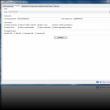بخش های سایت
انتخاب سردبیر:
- دوره و فرکانس گردش - هایپر مارکت دانش فرکانس دوره ای
- چگونه مرورگر Yandex را به مرورگر پیش فرض تبدیل کنیم چگونه Yandex را به مرورگر اصلی تبدیل کنیم
- چگونه گوشی خود را در خانه خشک کنیم: روش های اثبات شده آیا می توانید گوشی خود را با سشوار خشک کنید؟
- کامپیوتر فلش درایو را نمی بیند کامپیوتر فلش درایو را که نشانگر روشن است نمی بیند
- نصب سیستم عامل ویندوز XP بر روی کامپیوتر نحوه نصب صحیح ویندوز XP از روی دیسک
- حل مشکل داغ شدن بیش از حد لپ تاپ
- نحوه رفع ارور - آیفون غیر فعال است به آیتونز وصل شوید گوشی می گوید آیفون غیرفعال است به آیتونز وصل شوید.
- اگر ناگهان رمز ویندوز خود را فراموش کردید: رمز عبور را بشکنید!
- چرا تبلت مودم مگافون را نمی بیند؟
- توسعه روش شناسی درس عملی "ابزارهای ارائه گرافیکی داده های آماری در MS Excel"
تبلیغات
| اگر با خطای «iPhone disabled, connect to iTunes» مواجه شدم، چه کاری باید انجام دهم؟ نحوه رفع ارور - آیفون غیر فعال است به آیتونز وصل شوید گوشی می گوید آیفون غیرفعال است به آیتونز وصل شوید. |
|
امروزه ما بسیاری از اطلاعات نه تنها مهم، بلکه اغلب محرمانه را در تلفن های هوشمند خود ذخیره می کنیم - از اطلاعات کارت بانکی گرفته تا عکس هایی که نمی خواهیم به همه نشان دهیم. به همین دلیل است که محافظت از دستگاه شما با رمز عبور یک اقدام کاملاً ضروری در دنیای مدرن است. و البته iOS از قابلیت تنظیم رمز مخفی پشتیبانی می کند. اما مشکل اینجاست که گاهی اوقات خود کاربر رمز قفل صفحه را فراموش می کند. در چنین شرایطی چه باید کرد؟ متأسفانه، تکنیک brute-force در اینجا کار نخواهد کرد، یا بهتر است بگوییم، کار خواهد کرد، اما تلاش های زیادی انجام نخواهد شد، و وقتی محدودیت را تمام کردید، دستگاه شما را با این پیام ناخوشایند «آیفون غیرفعال است، خوشحال» می کند. به iTunes متصل شوید.» البته چنین پیامی نمی تواند بترساند. با این حال، نگران نباشید و به پشتیبانی فنی نامه ننویسید، ما به شما کمک می کنیم دسترسی به گوشی هوشمند خود را بازیابی کنید! بنابراین، قبلاً اشاره کردیم که آیفون پس از تعداد معینی تلاش برای رمز عبور نادرست قفل خواهد شد، اما احتمالاً به تعداد خاصی علاقه دارید. خوب، ما به شما اطلاع می دهیم که شما حق دارید 9 بار اشتباه کنید؛ اگر دهمین تلاش نادرست را انجام دهید، با همان نوشته تاسف بار مواجه خواهید شد: "iPhone غیر فعال است، به iTunes متصل شوید." با این حال، همه چیز به این سادگی نیست. قبل از مسدود شدن کامل، گوشی هوشمند شما به شما فرصت می دهد تا فکر کنید. پس از 6 تلاش نادرست، آیفون برای یک دقیقه، بعد از 7 - به مدت 5 دقیقه و سپس به تدریج مسدود می شود، اما پس از 10 - گوشی هوشمند می نویسد که از عذاب شما خسته شده است و شما را برای کمک به iTunes می فرستد.
iOS غیر قابل پیش بینیمتأسفانه، پیش بینی چگونگی حل وضعیت آیفون قفل شده دشوار است. در برخی موارد پیام خاموش بودن گوشی هوشمند با یک راه اندازی مجدد ساده و بدون کمک آیتونز از بین می رود و حتی گاهی اوقات اتصال به این برنامه باعث ایجاد مشکل می شود و تنها شانس نجات، بازیابی دستگاه است که تمام اطلاعات را به طور کامل پاک می کند. از جمله رمز فراموش شده تاسف بار. بنابراین به طور کلی، اگر روی دستگاه خود رمز عبور تنظیم کرده اید، هوشمندانه ترین گام بعدی تهیه نسخه پشتیبان از اطلاعات خود با استفاده از iCloud یا iTunes است. اگر این کار را انجام نداده اید، قبل از شروع آزمایش رمزهای ممکن، به iTunes متصل شوید و یک نسخه پشتیبان ایجاد کنید - خوشبختانه این برنامه به هیچ رمز عبوری نیاز ندارد. برای انجام یک نسخه پشتیبان:  آماده! اکنون می توانید با خیال راحت رمز عبور را به زور به خاطر بسپارید - شاید خوش شانس باشید و بدون هیچ زحمتی قفل ابزار را باز کنید. بدشانس هستید و آیفون شما همچنان مسدود است؟ خوب، بیایید شروع به احیای ابزار کنیم. اول از همه، ما معمولیترین راهاندازی مجدد را انجام میدهیم - دکمههای Home و Power را همزمان نگه میداریم و منتظر میشویم تا لوگوی اپل روی صفحه ظاهر شود و پس از آن آن را رها میکنیم.
پس از راه اندازی مجدد، همچنان این پیام را مشاهده می کنید: "iPhone غیرفعال است - به iTunes متصل شوید"، سپس متوجه خواهیم شد که چه کاری انجام دهیم. در واقع مرحله بعدی اتصال مستقیم دستگاه به رایانه شخصی است. چگونه آیفون را برای باز کردن قفل به iTunes متصل کنیم؟ بله، در اینجا قوانین خاصی وجود ندارد - ما فقط سیم را می گیریم و ابزار را به روش استاندارد وصل می کنیم. پس از تکمیل "docking":  آماده! این عملیات شمارنده رمز عبور را بازنشانی می کند، اما نه خود رمز عبور. یعنی این روش فقط در صورتی باید انجام شود که مطمئن باشید چند تلاش دیگر شما را به موفقیت می رساند، در غیر این صورت بلافاصله مستقیماً به تنظیم مجدد رمز عبور می پردازیم.
چگونه رمز عبور خود را بازنشانی کنم؟خوب، ما به سوال اصلی پاسخ می دهیم - چگونه رمز عبور خود را بازنشانی کنید. با این حال، یک اسپویلر در بالا وجود داشت - برای انجام این روش فقط باید دستگاه را بازیابی کنید. برای انجام این کار، اگر بتوانید به iTunes که قبلاً حداقل یک بار با آن همگام شده اید وصل شوید، به موارد زیر نیاز دارید:  این همه است - پس از بازیابی - برنامه این روش را به طور خودکار انجام می دهد، شما یک دستگاه تمیز بدون رمز عبور دریافت خواهید کرد. برای بارگیری داده ها از یک نسخه پشتیبان روی آن در طول راه اندازی اولیه (به طور خودکار بارگیری می شود)، "بازیابی از یک کپی..." را انتخاب کنید. چگونه رمز عبور خود را در رایانه جدید بازنشانی کنیم؟در شرایط مشابه، اگر قادر به اتصال به iTunes نیستید، که دستگاه قبلاً با آن همگام شده است، یا اگر گوشی هوشمند شما قبلاً هرگز به این برنامه متصل نشده است، باید دستورالعملهای زیر را دنبال کنید:  به هر حال، این دستورالعمل همچنین می تواند در شرایطی استفاده شود که در هنگام اتصال یک آیفون قفل شده به iTunes، که قبلاً اتصال با آن برقرار شده است، برنامه خطا ایجاد می کند. ارتش طرفداران گوشی های هوشمند روز به روز در حال افزایش است؛ هر چه دستگاه ها هر روز بیشتر استفاده شوند، مشکلات بیشتری برای آنها ایجاد می شود. در مقاله امروز وضعیت زمانی که یک آیفون (هر مدلی) درخواست اتصال به iTunes را می کند و روشن نمی شود را تجزیه و تحلیل خواهیم کرد. مشکل رایج است و برای سربازان کاملاً شناخته شده است؛ رفع آن حدود نیم ساعت کار و 1500-2000 روبل پول نیاز دارد. برای اینکه بودجه خانواده را هدر ندهیم، سعی می کنیم آیفون را به تنهایی و در خانه روشن کنیم. عللدلایل زیادی وجود دارد، سیستماتیک کردن آنها دشوار است، اما چندین مورد محبوب را می توان شناسایی کرد:
اگر به نظر می رسد آیفون شما در حال بارگیری است، اما روشن نمی شود، یک "رشته" را نمایش می دهد و از شما می خواهد که به iTunes وصل شوید، چه کاری باید انجام دهید؟ بیایید به گزینه های حل مشکل زیر نگاه کنیم. راه حل
باید به خاطر داشته باشید که هنگام فلش، تمام داده ها پاک می شوند. اگر پشتیبان ندارید یا تمام عکسهای خود را بدون استفاده از iCloud در دستگاه مرده ذخیره کردهاید، بازیابی آنها ممکن نخواهد بود. در این مورد، شما باید بلافاصله با مراکز خدمات مجاز تماس بگیرید، آنها به شما کمک می کنند، اما آنها پول خوبی برای کار می خواهند. مشکلات احتمالیاگر در حین فرآیند چشمک زدن خطاهایی رخ دهد، برای مثال هشداری با خطای شماره 9 ظاهر شود، وضعیت بسیار بدتر است. به احتمال زیاد، یک میکرو مدار مهم داخل گوشی آسیب دیده است؛ بعید است که بتوانید خودتان آن را تعمیر کنید. در این مورد، شما باید با یک تعمیرکار تماس بگیرید، زیرا بدون تجهیزات خاص، امکان لحیم کاری مجدد میکرو مدار وجود ندارد. اگرچه صنعتگران ما نیز این کار را یاد گرفتهاند، من ویدیویی در مورد لحیم کردن مجدد یک ریزمدار با دستان خود میگذارم، در صورتی که برای کسی مفید باشد.
این اتفاق می افتد که با روشن نشدن آیفون، انواع دیگری از مشکلات به وجود می آیند، یک دیزی روی صفحه ظاهر می شود و هیچ اتفاقی نمی افتد. به احتمال زیاد باید دستگاه را مجدداً فلش کنید، اما ابتدا سعی می کنیم راه اندازی مجدد سخت انجام دهیم، شاید کمک کند. نگران نباشید، هیچ چیز پیچیده یا ترسناکی وجود ندارد؛ شما حتی اطلاعات خود را از دست نخواهید داد، گویی که تصمیم دارید آیفون خود را reflash کنید.
دستورالعمل نحوه راه اندازی مجدد هارد، در صورت روشن نشدن آیفون، نماد و کابل iTunes روی صفحه ظاهر می شود.
نتیجه گیریپس از چندین بار تلاش، گوشی هوشمند شما هنوز زنده نمی شود؟ در این حالت ، راه حل بهینه مراجعه به متخصصان با تجربه است ، اگرچه این رایگان نخواهد بود ، اما از خطر "آجرکاری" یک دستگاه گران قیمت محافظت خواهید کرد. وقتی آیفون 5 s روشن نمی شود و به شکل اولتیماتوم خواستار اتصال به iTunes می شود چه باید کرد، اکنون می دانید، با دقت بخوانید و ویدیو را تماشا کنید، در 90٪ موارد این مشکل حل می شود. آموزش تصویری
iPad غیرفعال است. 6 تلاش - یک دقیقه مسدود کردن، 10 - اتصال به iTunes با سلام خدمت دوستان عزیز. در زندگی تقریباً هر کاربر فراموشکار آیفون، آیپد و آیپاد لمسی، با تنظیم رمز عبور فراموش شده روی صفحه قفل، وضعیت ناخوشایندی ممکن است رخ دهد. جزئیات حفاظت با استفاده از رمز عبور رمزگذاری شده را می توان در دستورالعمل ها یافت - "". رمز عبور دقیقاً یکسان در iPad و iPod touch تنظیم شده است. اگر رمز عبور تنظیم شده روی صفحه قفل آیفون یا آیپد فراموش شود، شروع به یادآوری آن می کنیم و سعی می کنیم گزینه های مختلفی را وارد کنیم. به محض اینکه 6 بار رمز عبور را اشتباه وارد می کنیم، پیامی روی صفحه دستگاه ظاهر می شود: iPad غیرفعال است، 1 دقیقه دیگر دوباره امتحان کنید"، اگر 6 رمز عبور اشتباه را در گوشی خود وارد کرده باشید، پیامی ظاهر می شود: " آیفون غیرفعال است، ۱ دقیقه دیگر دوباره امتحان کنید». وقتی نهمین رمز عبور اشتباه را وارد کردیم، در صفحه نمایش آیفون دیدیم:
ما تمام آزمایشهای امروزی را بر روی دستگاههای iPhone و iPad با سیستمافزار iOS 7.1 انجام دادیم. در برخی از سیستمافزارها، اگر رمز عبور اشتباه وارد شود، دستگاه زمان خاموش شدن آیفون یا آیپد را افزایش میدهد و کاربر را مجبور میکند برای درجهای بعدی رمز فراموش شده، حتی بیشتر منتظر بماند. اما سفتافزارهایی وجود دارد که در آنها تعداد مشخصی تلاش وجود دارد و پس از آن پیامی ظاهر میشود:
اگر با مشکل مشابهی روبرو هستید، شاید خودتان این رمز عبور را فراموش کرده باشید یا فرزندانتان به طور تصادفی آن را روشن کرده باشند، پس ناراحت نشوید، زیرا امروز به دو گزینه برای توسعه رویدادهای احتمالی بعدی نگاه خواهیم کرد. رمز عبور خود را فراموش کرده اید، آیفون غیرفعال است - تنظیم مجدداگر اطلاعات آیفون یا آیپد برای شما بسیار مهم است و متأسفانه قبلاً این کار را نکرده اید، تنها گزینه برای تنظیم مجدد رمز عبور انتخاب دستی است. همانطور که در بالا ذکر شد، تعداد تلاش ها برای وارد کردن رمز عبور صفحه قفل شده یا با یک دوره موقت یا با یک قفل کامل با درخواست اتصال به iTunes محدود می شود. بنابراین، برای به خاطر سپردن و وارد کردن مداوم رمز عبور فراموش شده، باید به طور مداوم شمارنده ورود رمز عبور را در آیفون یا آیپد خود بازنشانی کنید. به ما کمک کرد تا شمارنده ورود رمز عبور را بازنشانی کنیم. علاوه بر این، برای اینکه این روش بازنشانی با سیستم عامل iOS 7.1 ما کار کند، iTunes باید iPhone یا iPad متصل را تشخیص دهد، بنابراین اگر دستگاه در برنامه iTunes ظاهر شد، امکان تنظیم مجدد وجود دارد. خوب، اگر آیفون یا آیپد خود را با iTunes به یک رایانه «خارجی» متصل کنید (یعنی به رایانهای که قبلاً ابزاری را به آن متصل نکرده است)، اعلان زیر را مشاهده خواهید کرد:
اگر روی دکمه Continue کلیک کنیم، iTunes گزارش می دهد:
خوب، حالا توجه کنید، اگر پیام های مشخص شده در بالای این متن برای شما ظاهر شد و به دلیل صفحه رمزگذاری شده نمی توانید دکمه " " را در خود آیفون فشار دهید، این روش صفر کردن و انتخاب کار نخواهد کرد. برای اینکه کار کند، آیفون یا آیپد خود را با آیتونز به کامپیوتری که قبلاً با آن کار کرده اید وصل کنید، شاید، یا حداقل یک بار دکمه اعتماد را فشار داده اید، اگر چنین رایانه ای وجود ندارد، سپس به روش بعدی بروید. کمی پایین تر توصیف کرد خوب، اگر در iTunes در رایانه، iPhone یا iPad شما ظاهر می شود، می توانید شمارنده ورودی های کد نادرست را بازنشانی کنید و وارد کردن رمز عبور را به این ترتیب ادامه دهید: نمیدانم این روش روی سایر نسخههای سیستمافزار کار میکند یا خیر، اما روی سیستمافزار iOS 7.1 کار میکند. 1. من برای راحتی برنامه iTunes را روی رایانه اجرا می کنم که در سمت چپ iTunes ظاهر می شود.
4. به محض اینکه همگام سازی شروع شد، بلافاصله با کلیک بر روی ضربدر در بالای iTunes (جایی که مرحله 1 از 4 را نشان می دهد) آن را متوقف کنید. گاهی اوقات پس از کلیک بر روی ضربدر، یک فلش به جای آن ظاهر می شود که برای توقف جلسه همگام سازی با آیفون نیز باید روی آن کلیک کنید.
اگر حدس نمی زنید، پسورد را در iPhone یا iPad بازنشانی کنیداگر آیفون یا آیپد شما خاموش است یا هنوز خاموش نشده است و از شما می خواهد رمز عبور را وارد کنید، می توانید به سادگی رمز قفل صفحه را بازنشانی کنید، تنها عیب این روش این است که اگر نسخه پشتیبان تهیه نکرده باشید. از قبل، تمام اطلاعات موجود در آیفون از بین خواهند رفت. این روش دوم ممکن است در موارد زیر مورد نیاز باشد:
بازنشانی رمز عبور امنیتی در صفحه قفل نصب شده در آیفون یا آی پد با استفاده از روش بازیابی انجام می شود که در آن دستگاه به صورت دستی وارد حالت یا حالت می شود. روش قبلاً در اینجا مورد بحث قرار گرفته است - "". بنابراین، خجالتی نباشید، پیوند را دنبال کنید و آن را امتحان کنید. ما آزمایش خود را روی بازنشانی شمارنده رمز عبور در دستگاهها (تبلت آیپد و آیفون) با سیستمافزار iOS 7.1 انجام دادیم، در حالی که عملکرد Find iPhone (iPad) فعال نبود و هیچ رمز عبوری برای محدودیتها نیز وجود نداشت. در شرایط ما، از تعداد ورودی های رمز عبور (10 یا بیشتر تلاش) و در تلفن با کتیبه فراتر رفتیم: آیفون غیرفعال است اتصال به iTunes، موفق شد شمارنده را بازنشانی کند و دوباره رمز عبور فراموش شده را وارد کند. پسورد پیدا نشد مجبور شدم ریست کنم. میزان داده های شخصی در دستگاه های تلفن همراه به طور مداوم در حال افزایش است. قبلا غیر از دفترچه آدرس و اس ام اس و عکس چیز جالبی روی گوشی نبود. اکنون نمایههای شبکه اجتماعی، کارتهای بانکی، مکاتبات ایمیل و موارد دیگر را ذخیره میکند که میخواهم از چشمهای کنجکاو محافظت کنم. تنظیم رمز عبور ساده ترین، اما در عین حال کاملاً مشکل ساز روش محافظت است. ده تلاش نادرست برای ورود به دستگاه منجر به قفل شدن کامل دستگاه می شود و یک اعلان روی صفحه ظاهر می شود: "iPhone غیرفعال است، به iTunes متصل شوید." نحوه باز کردن قفل گوشی هوشمند پس از ظاهر شدن، در این مطلب خواهیم فهمید. در صورت مفقود شدن یا سرقت، اپل در دستگاه های خود حفاظتی را ارائه کرده است که اجازه نمی دهد قفل رمز عبور با استفاده از به اصطلاح brute force دور زده شود. روش "بروت فورس" شامل دستیابی با انتخاب ترکیبی است. به عنوان مثال، برای یک کد چهار رقمی استاندارد، تعداد آنها 10000 است، و برای یک کد شش رقمی پیشرفته - یک میلیون. بیایید ببینیم چگونه کار می کند.
باز کردن قفلعلیرغم ظاهر "مهربان" اعلان ظاهر شده، در واقع هیچ چیز وحشتناکی اتفاق نیفتاد. تنها چیزی که نیاز دارید یک کامپیوتر با iTunes نصب شده و کمی شانس است. نسخههای قدیمیتر iOS امکان بازنشانی شمارنده تلاش را فراهم میکردند. بنابراین، با اتصال iPhone 4S یا 5S به رایانه شخصی، میتوان با انتخاب متوالی ترکیبها، قفل دستگاه را در نهایت باز کرد. در سیستم عامل مدرن، این "خلاف" به دلایل امنیتی حذف شده است. تنها گزینه باقی مانده بازیابی از پشتیبان است. استفاده از پشتیبان گیریاگر عادت دارید به طور مرتب از محتوای آیفون خود نسخه پشتیبان تهیه کنید، می توانید نفس راحتی بکشید. هنگامی که یک روش بازیابی را از یک نسخه پشتیبان ذخیره شده محلی انجام می دهید، رمز عبور قدیمی به طور خودکار بازنشانی می شود.
حالت بازیابیهمه کپی های محلی ایجاد نمی کنند؛ بسیاری از همگام سازی خودکار داده ها از طریق ابر iCloud با موفقیت استفاده می کنند. با این حال، هنگامی که آیفون شما قفل می شود زیرا رمز عبور را اشتباه وارد کرده اید، همچنان باید به iTunes متوسل شوید.
پاک کردن خودکاردر صورت تمایل، میتوانید عملکرد را طوری پیکربندی کنید که پس از ده تلاش ناموفق، دادهها بهطور خودکار پاک شود. در نتیجه، میتوانید دو مشکل را همزمان حل کنید: در صورت گم شدن دستگاه خود از اطلاعات شخصی خود محافظت کنید و در صورت فراموش کردن کد دسترسی، از مسدود شدن آن جلوگیری کنید.
با پیکربندی پشتیبان iCloud، این تنظیم در زمان بازیابی صرفه جویی می کند و نیاز به استفاده از رایانه را از بین می برد. مشکلات احتمالیعملیات باز کردن قفل همیشه به همان راحتی که در بالا توضیح داده شد انجام نمی شود. در برخی موارد ممکن است خطاهایی رخ دهد. بیایید به چند مورد از رایج ترین آنها نگاه کنیم. "یافتن آیفون"در صورت فعال بودن قابلیت Find My iPhone که یکی از اصلی ترین اقدامات امنیتی در مواقع گم شدن دستگاه است، بازیابی از یک نسخه پشتیبان محلی امکان پذیر نیست. به لطف استفاده از آن، جستجو بر اساس موقعیت جغرافیایی و پاک کردن از راه دور داده ها در دسترس می شود. در مورد ما، ظاهر چنین اعلان به این معنی است که برای باز کردن قفل باید از حالت DFU استفاده کنید. پس از تکمیل بازیابی اجباری، می توانید داده های کاربر را از یک نسخه محلی یا ابری بازیابی کنید. iTunes آیفون را نمی شناسددر برخی موارد، وقتی میخواهیم از طریق کابل USB به رایانه شخصی متصل شویم، iTunes نمیتواند آیفون را تشخیص دهد. در سیستم عامل ویندوز یک خطا با کد 0xe8000015 ظاهر می شود. گاهی اوقات با اطلاعات متنی اضافی در مورد دریافت پاسخ نادرست از دستگاه همراه است. به طور معمول، این رفتار به دلیل عدم تطابق بین نسخه iTunes و سیستم عامل آیفون است، به این معنی که شما یک به روز رسانی بزرگ را از دست داده اید.
سرانجامهمانطور که می بینید، حذف قفل امنیتی بسیار ساده است، اما داشتن پشتیبان محلی همیشه شرط لازم نیست. برای اطمینان از ذخیره اطلاعات شما، باید از آن در فضای ابری نسخه پشتیبان تهیه کنید. در این صورت حتی ریست کامل دستگاه نیز منجر به از دست رفتن آنها نخواهد شد. دستورالعمل های ویدیوییبرای درک بهتر نحوه انجام عملیات توصیف شده، ویدیوی موضوعی زیر را تماشا کنید.
شرکت اپل که در آمریکا تاسیس شده است، محصولات با کیفیتی تولید می کند. گوشی هوشمند این شرکت به نام آیفون بسیار محبوب است. این شامل انواع توابع است که به زندگی یک فرد مدرن کمک می کند. به لطف بهینه سازی و ویژگی های سیستم عامل، کار با چنین دستگاهی لذت بخش است. در عین حال، دارندگان آیفون با مشکلاتی روبرو هستند. به عنوان مثال، همه نمی دانند که چگونه عملکردهای خاصی را پیاده سازی کنند. برخی از خطاها و نقص ها در عملکرد ابزار می تواند گیج کننده باشد. امروز در مورد یک اشتباه بسیار رایج صحبت خواهیم کرد. تحت شرایط خاص، کاربران پیامی مانند "iPhone قطع است. به iTunes متصل شوید" را مشاهده می کنند. چگونه قفل دستگاه را در این حالت باز کنیم؟ برای تحقق بخشیدن به این ایده چه باید کرد؟ اولین قدم این است که بفهمید چرا این مشکل رخ می دهد. دلایل شکستبه عنوان یک قاعده، منبع اصلی مشکلات ابزارها، عامل انسانی است. به خصوص کاربران فراموشکار در معرض خطر مواجه شدن با پیام فوق هستند. موضوع این است که آیفون از مشترکین می خواهد که در یک حساب کاربری خاص کار کند. AppleID نام دارد. برای مجوز، باید یک ورود (شناسه)، و همچنین یک رمز عبور برای دسترسی به دستگاه وارد کنید. اگر از دادههای موجود بهدرستی استفاده کنید، شخصی این پیام را روی صفحه میبیند: "iPhone قطع است. به iTunes متصل شوید." چگونه قفل 4S یا هر مدل دستگاه دیگری را باز کنیم؟ درک این نکته مهم است که همه آیفون ها یکسان رفتار خواهند کرد. بنابراین، نکات و توصیه های یکسانی برای همه دستگاه ها اعمال می شود. گاهی اوقات خطا ناشی از سرقت گوشی هوشمند است. بدخواهان سعی می کنند به دستگاه دسترسی پیدا کنند، اما پس از تلاش های ناموفق، پیامی در دست بررسی ظاهر می شود. به طور کلی، یک خطای مشابه در تمام دستگاه های اپل رخ می دهد. نباید باعث وحشت شود.
رمز عبور صحیحلازم به ذکر است که کاربر بلافاصله پیام "iPhone is disconnected. Connect to iTunes" را مشاهده نخواهد کرد. چگونه یک گجت را باز کنیم؟ تنها زمانی باید به این موضوع فکر کنید که مالک چندین بار رمز عبور دستگاه را اشتباه وارد کرده باشد. هر سیستمی به کاربران اجازه اشتباه می دهد. بنابراین، صاحب آیفون این فرصت را دارد که "رمز عبور" را به خاطر بسپارد. نتیجه این است که می توانید بنشینید و داده ها را برای مجوز در سیستم تلفن هوشمند به خاطر بسپارید. این احتمال وجود دارد که ترکیب صحیح به سادگی فراموش شده باشد. به خاطر سپردن رمز عبور واقعی تنها روش باز کردن قفل است که نیازی به دستکاری اضافی ندارد. در تمام موارد دیگر، باید به کمک سخت افزاری متوسل شوید. امروز، همانطور که قبلا ذکر شد، پیام "iPhone قطع است. اتصال به iTunes" بلافاصله ظاهر نمی شود. چگونه iOS 9 یا هر دیگری را باز کنیم؟ تنها زمانی می توانید به این موضوع فکر کنید که مشترک چندین بار رمز عبور را اشتباه وارد کرده باشد. به طور دقیق تر، تعداد تلاش ها 6-10 است (بسته به سیستم عامل). سیستم عامل و مسدود کردنلازم به ذکر است که سیستم عامل گوشی هوشمند نقش مهمی در باز کردن قفل آیفون دارد. نکته این است که می توان آن را به طور مشروط به چندین نوع تقسیم کرد. اولی دارای مدت زمان مشخصی برای قفل صفحه قبل از وارد کردن مجدد رمز عبور است. مورد دوم بعد از هر خطا مدت زمان مسدود شدن را افزایش می دهد. آخرین نوع سیستم عامل کمترین جذابیت در نظر گرفته می شود. تعداد محدودی تلاش برای رمز عبور دارد، پس از آن پیامی را نشان می دهد: "iPhone disabled. Connect to iTunes." چگونه قفل گوشی هوشمند را باز کنیم؟
از مجموع موارد فوق چنین نتیجه می شود که نکته مهم نوع فریمور دستگاه است. علاوه بر این، نیاز به ذخیره داده ها نقش مهمی ایفا خواهد کرد. اگر نمی خواهید اطلاعات گوشی هوشمند خود را از دست بدهید، بهتر است رمز عبور خود را به خاطر بسپارید. در غیر این صورت، برای باز کردن قفل دستگاه باید تلاش زیادی کنید. وقتی کاربر پیام «iPhone is disconnected. Connect to iTunes» را مشاهده کرد چه باید کرد؟ چگونه قفل 4S یا هر گوشی هوشمند دیگری را باز کنیم؟ اگر داده ها مهم نیستند، می توانید به سادگی تنظیمات را بازنشانی کنید. همه اینها در ادامه بیشتر مورد بحث قرار خواهد گرفت. بازنشانی تلاش هابعید است که صاحب واقعی گوشی هوشمند بتواند رمز عبور صادر شده برای استفاده از محصولات اپل را فراموش کند. اگر تمام تلاشهای پیشنهادی کافی نبود و مشترک همچنان با این امید که بتواند کد دسترسی به تلفن هوشمند را به خاطر بسپارد، خود را تملق میگوید، میتوانید سعی کنید شمارنده تلاش را بازنشانی کنید. این روش قفل گوشی را باز نمی کند. این به سادگی به مالک اجازه می دهد تا به صورت دستی یک رمز عبور برای آیفون انتخاب کند. نه ساده ترین، اما یک شانس بسیار واقعی برای باز کردن قفل ابزار بدون از دست دادن داده! وقتی پیام «iPhone قطع است. به iTunes متصل شوید» چگونه تلاشها را بازنشانی میکنید؟ چگونه قفل دستگاه موبایل را باز کنیم؟ برای انجام این کار شما نیاز دارید:
آماده! تعداد تلاشها برای وارد کردن رمز عبور آیفون شما بازیابی شده است. این گزینه، همانطور که قبلاً ذکر شد، در مواقعی که احتمال به خاطر سپردن رمز عبور وجود دارد، به خوبی کمک می کند.
نسخه پشتیبانآیا پیام "iPhone is disconnected. Connect to iTunes" را روی صفحه گوشی خود مشاهده کردید؟ اگر هنوز رمز عبور را به خاطر نمی آورید، چگونه بدون از دست دادن داده ها قفل را باز کنید؟ روش ارائه شده در زیر تنها در صورتی مرتبط است که مالک با استفاده از iTunes یک نسخه پشتیبان تهیه کرده باشد. اگر او از این فرصت غافل شد، دیگر امکان بازیابی اطلاعات روی تلفن وجود نخواهد داشت. باید با بازنشانی داده قفل آن را باز کنید. بازیابی یک نسخه پشتیبان به شرح زیر انجام می شود:
به عنوان یک قاعده، پس از این اقدامات، سیستم مجدداً یک رمز عبور برای دستگاه درخواست می کند. بنابراین، این روش زمانی خوب است که مشترک تنظیمات گوشی هوشمند را بازنشانی کند و سپس ترکیب مخفی را به خاطر آورد. تنظیم مجدد رمز عبورفردی که با اخطار "iPhone disabled. Connect to iTunes" مواجه می شود؟ چگونه بدون کامپیوتر قفل را باز کنیم؟ اگر ابزار هنوز خاموش نشده است، توصیه می شود رمز عبور را بازنشانی کنید. اما بدون کامپیوتر، نمی توانید ایده خود را به واقعیت تبدیل کنید. می توانید رمز عبور خود را به روش زیر بازنشانی کنید:
این روش تمام تنظیمات گوشی هوشمند را به تنظیمات کارخانه بازنشانی می کند. اکنون می توانید اطلاعات کاربر را با استفاده از یک نسخه پشتیبان برگردانید.
به نظر می رسد که هشدار "iPhone غیرفعال است. به iTunes متصل شوید" چندان ترسناک نیست. در این حالت چگونه قفل گوشی را باز کنیم؟ این قبلا گفته شده است. اگر سوال یا مشکلی دارید، توصیه می شود دستگاه را به مرکز خدمات ببرید. در واقع، هر کاربری قادر است پس از قفل شدن آیفون، آن را بازیابی کند. اما فقط در صورتی می توانید داده ها را ذخیره کنید که یک نسخه پشتیبان داشته باشید. |
| خواندن: |
|---|
جدید
- چگونه مرورگر Yandex را به مرورگر پیش فرض تبدیل کنیم چگونه Yandex را به مرورگر اصلی تبدیل کنیم
- چگونه گوشی خود را در خانه خشک کنیم: روش های اثبات شده آیا می توانید گوشی خود را با سشوار خشک کنید؟
- کامپیوتر فلش درایو را نمی بیند کامپیوتر فلش درایو را که نشانگر روشن است نمی بیند
- نصب سیستم عامل ویندوز XP بر روی کامپیوتر نحوه نصب صحیح ویندوز XP از روی دیسک
- حل مشکل داغ شدن بیش از حد لپ تاپ
- نحوه رفع ارور - آیفون غیر فعال است به آیتونز وصل شوید گوشی می گوید آیفون غیرفعال است به آیتونز وصل شوید.
- اگر ناگهان رمز ویندوز خود را فراموش کردید: رمز عبور را بشکنید!
- چرا تبلت مودم مگافون را نمی بیند؟
- توسعه روش شناسی درس عملی "ابزارهای ارائه گرافیکی داده های آماری در MS Excel"
- مأموران مالیاتی مجاز به بررسی رایانه ها بودند


 برای روشن کردن آیفون شکسته، مراحل را دقیقاً طبق دستورالعمل انجام دهید. اگر چیزی را متوجه نشدید، در پایان مقاله دستورالعمل های ویدیویی در مورد نحوه روشن کردن آیفون از هر مدلی از طریق نرم افزار رسمی iTunes در صورت روشن نشدن وجود دارد. دستورالعمل ها برای همه مدل های گوشی های هوشمند اپل، 4، 5، 5S، 6، 6 plus، 7، 7 plus اعمال می شود.
برای روشن کردن آیفون شکسته، مراحل را دقیقاً طبق دستورالعمل انجام دهید. اگر چیزی را متوجه نشدید، در پایان مقاله دستورالعمل های ویدیویی در مورد نحوه روشن کردن آیفون از هر مدلی از طریق نرم افزار رسمی iTunes در صورت روشن نشدن وجود دارد. دستورالعمل ها برای همه مدل های گوشی های هوشمند اپل، 4، 5، 5S، 6، 6 plus، 7، 7 plus اعمال می شود.